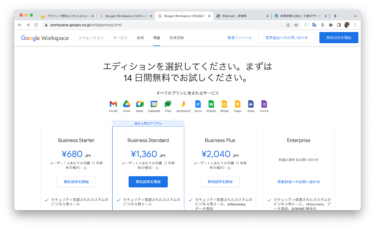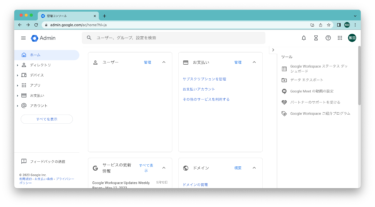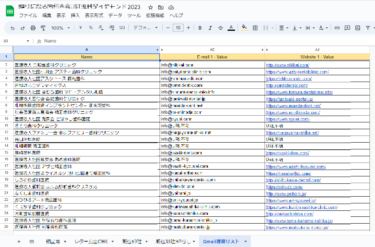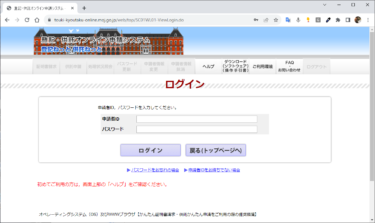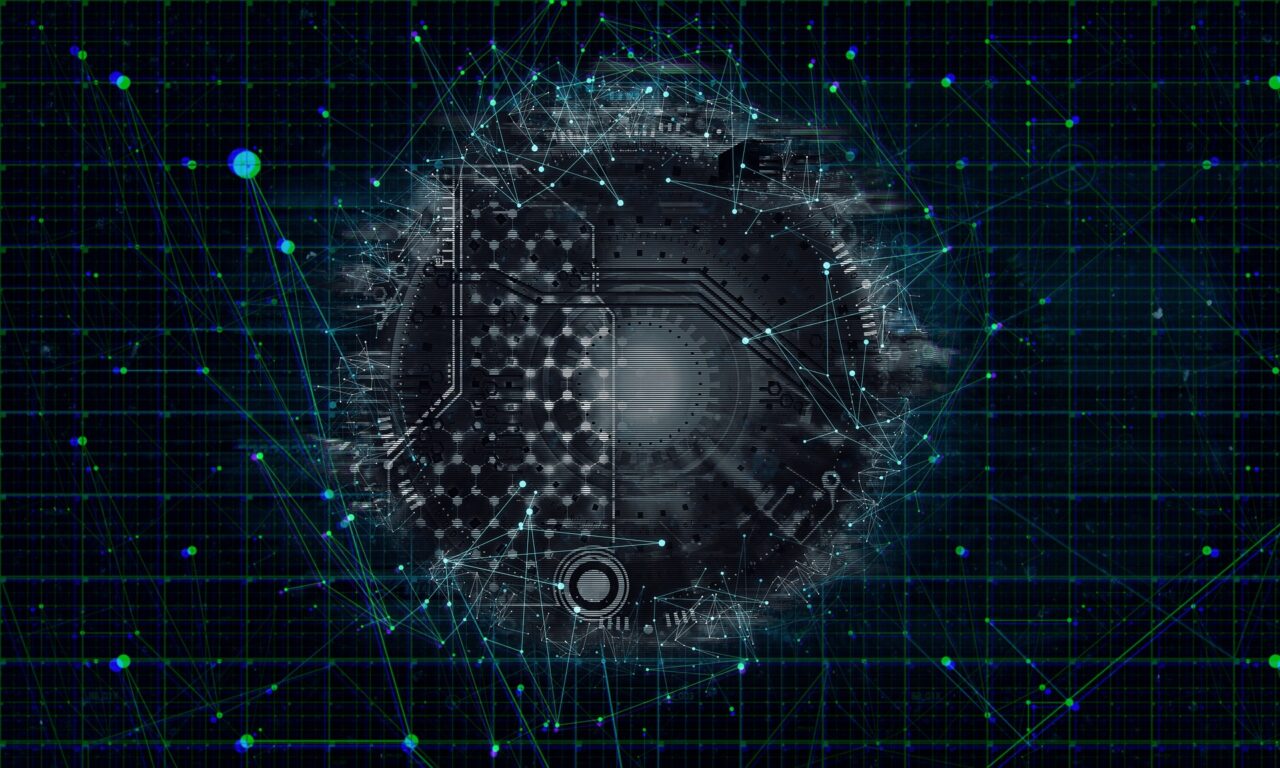Google Workspace Essentials Starterからアップグレードすると最高グレードのエンタープライズ版のお試し期間しか選べないことにビビって新規にGWSを契約することにしました
必要なもの
会社のメアド1つ
構築の目的
Gmailの新機能のレイアウト、グループ配信、宛名差し込みを使って見込み客に販促するため
ではやってみよう!
公式ページへ開く。プランを選択。
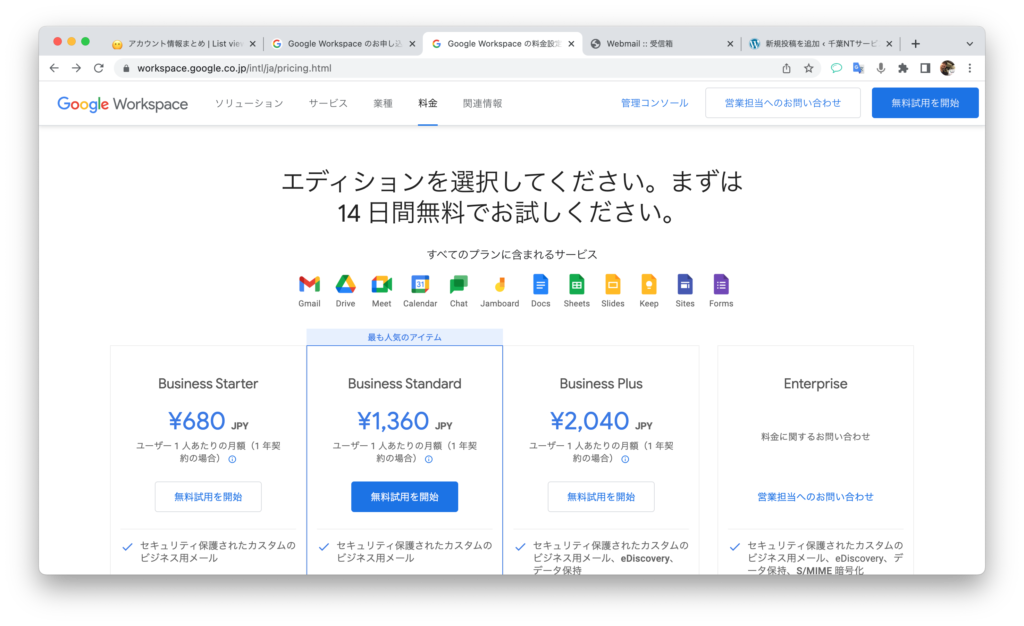
ビジネス名を入力。ここは法人名(または屋号)を入力しておくが無難です。
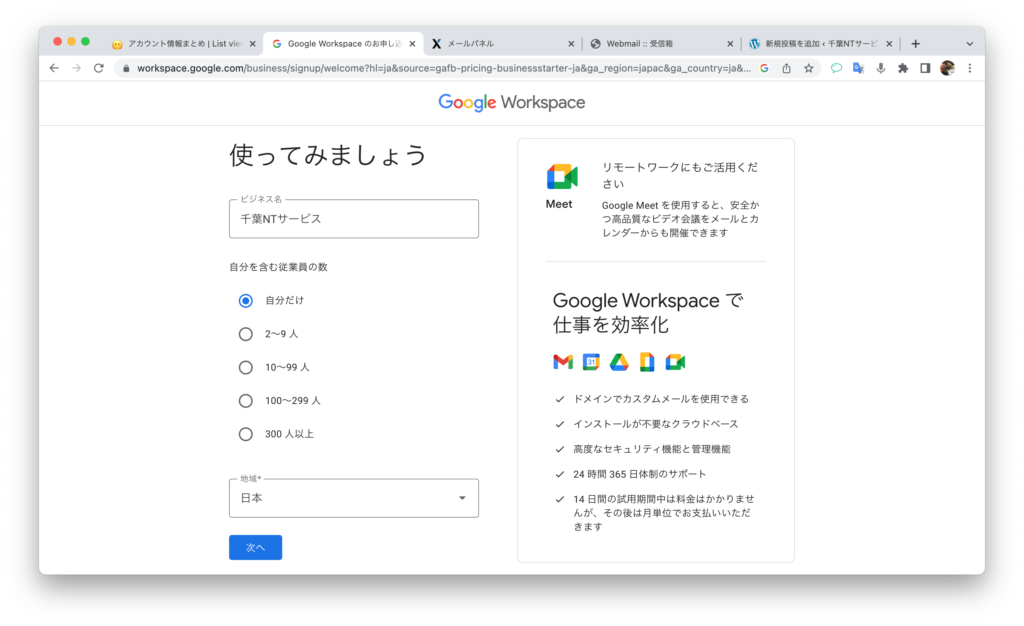
このGWSの管理者を登録。ここで入力するメアドはGmailもOKです。
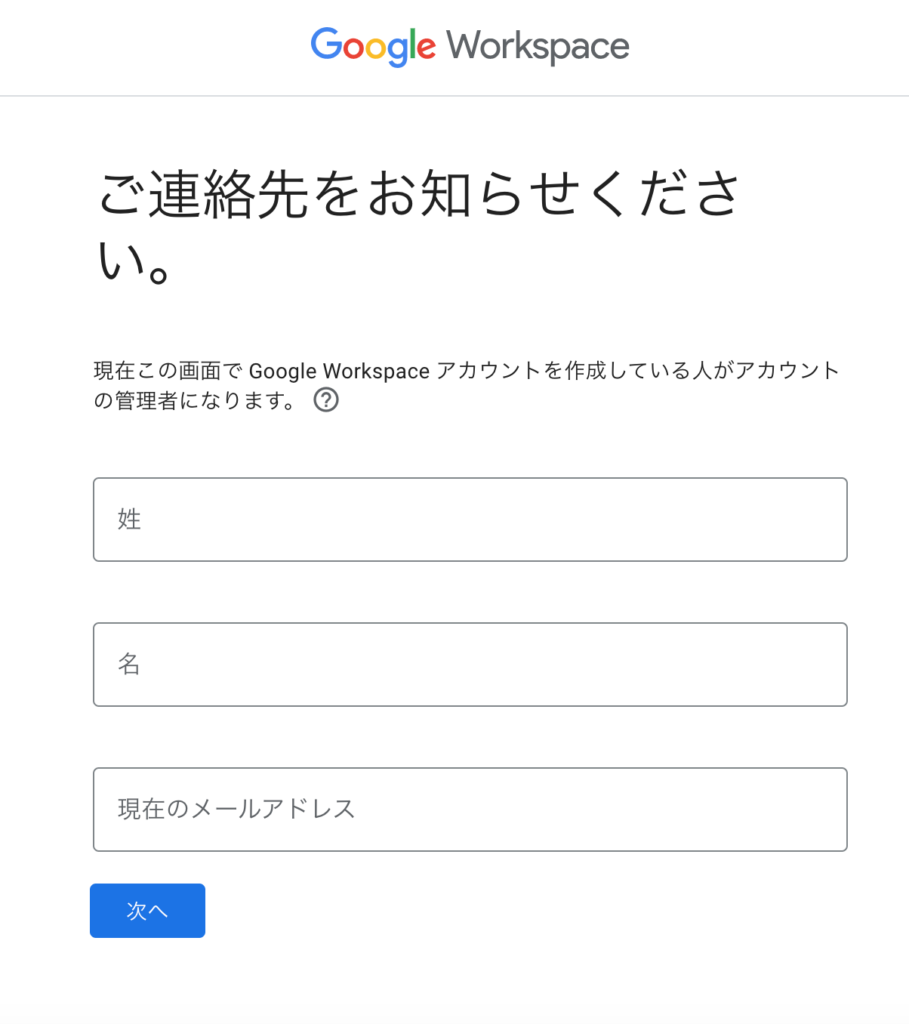
使用するメアドのタイプを選択します。私はGmailを選びました。
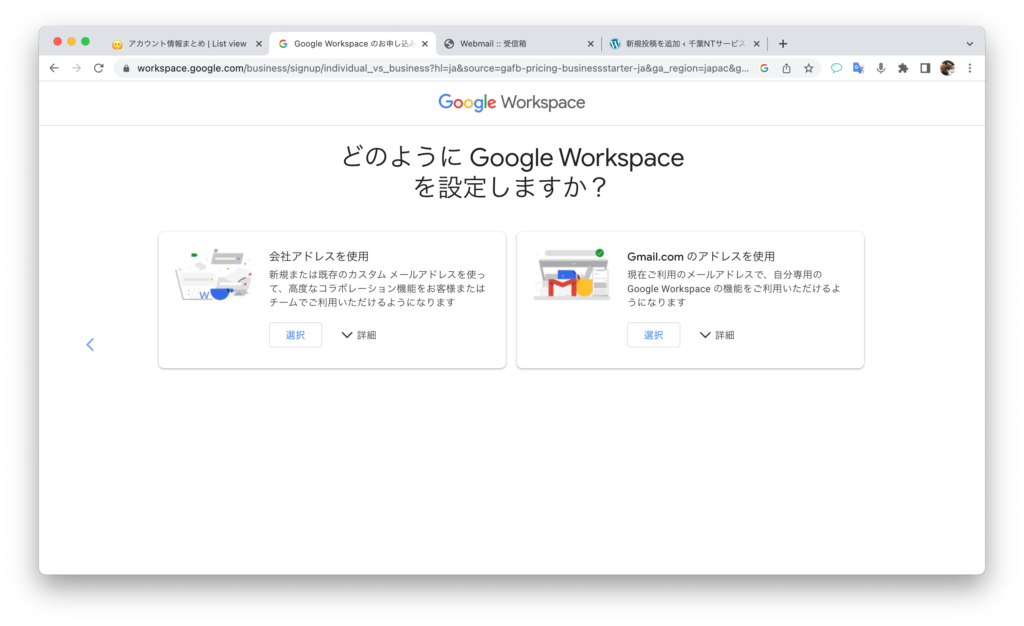
これで使用できます。14日間は無料でお試しできます。
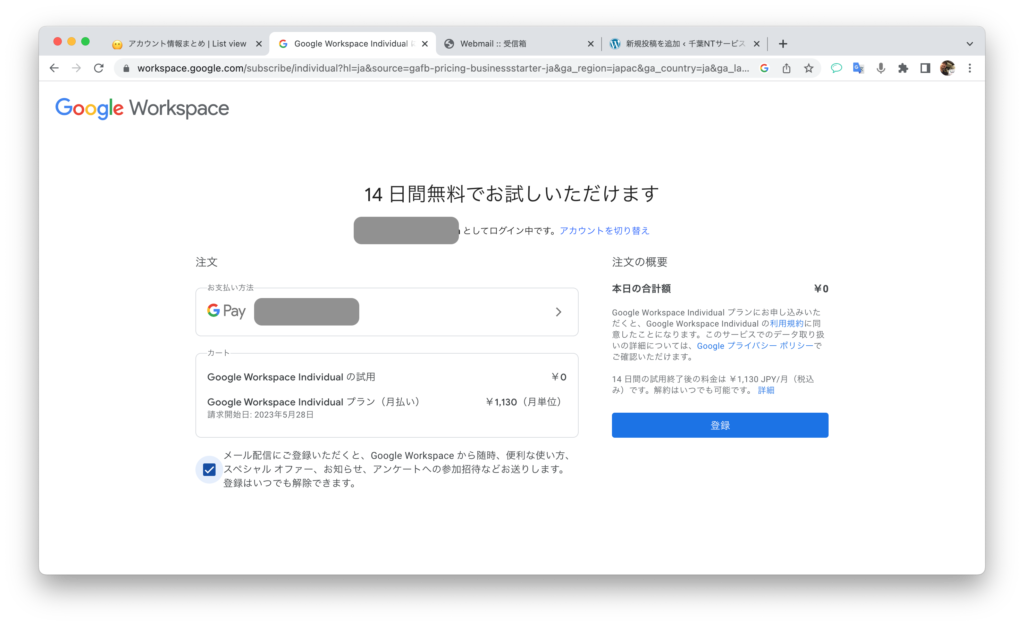
ここで自分がGoogle Workspace Businessではなく、Google Workspace Individual プランに申し込んでしまっていることに気がつく。
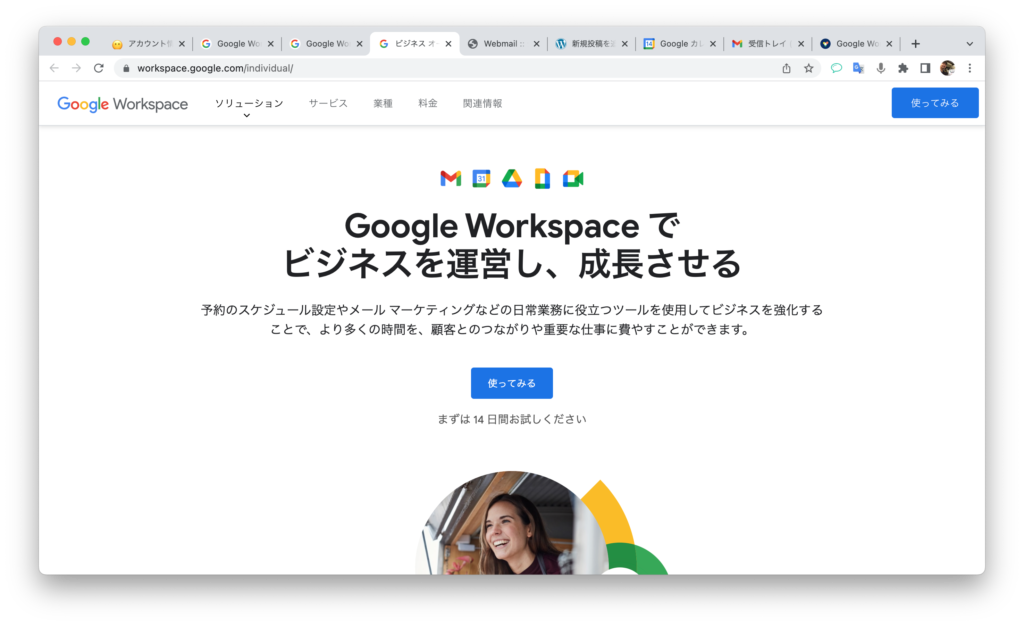
ご利用代金お引き落としのお知らせ。ご利用代金ご返金のお知らせ。2つのメールは決済が可能であることを確認するためにものでしょう。それでは、さっそくGmaiを開いて新機能が使えるか確認する。
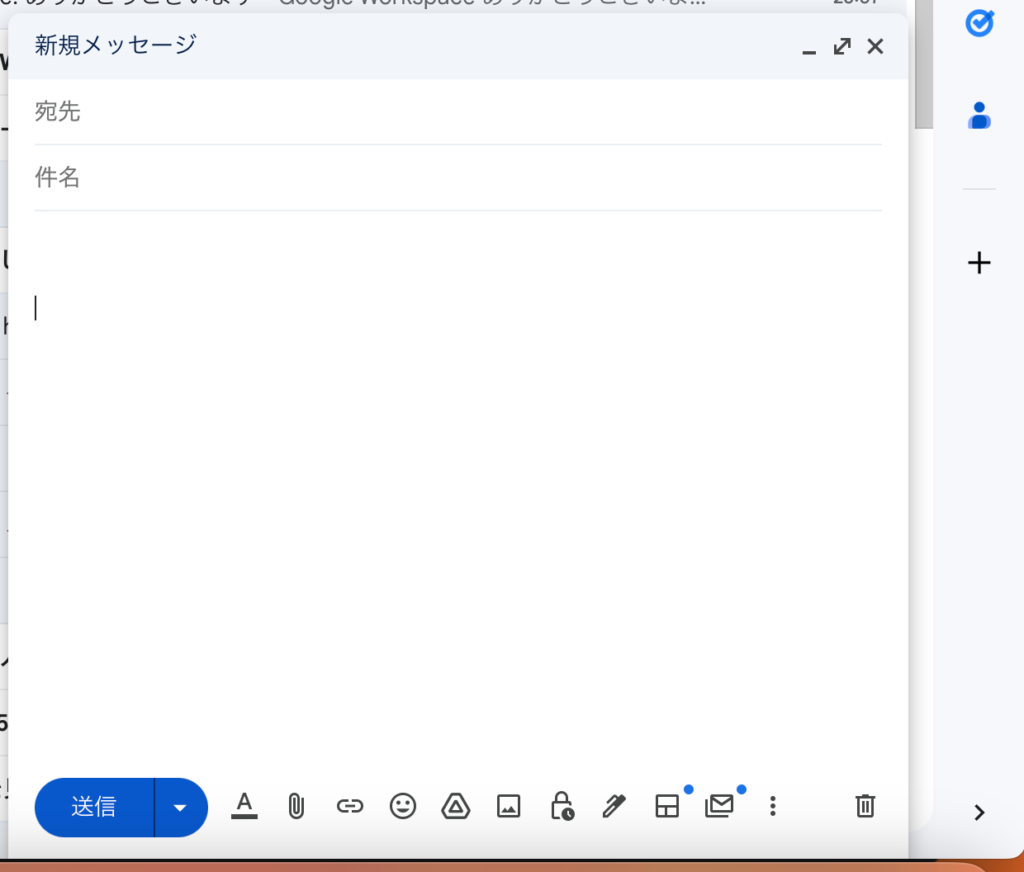
ツールバーに「レイアウトを選択」「マルチ送信モード」があることを確認。これで新しいGmailを使って明日から販促をしていこう。